紫光系统重装后没有声音怎么办
更新时间:2017-07-24 14:03:28
作者:烂好人
紫光系统重装后没有声音怎么办?很多人都会重装系统,不过系统重装后难免会遇到各种各样的问题,比如有用户发现系统重装后没有声音的故障,出现这样的原因有可能是声卡驱动安装失败或者声音被禁掉了,要怎么办呢?下面小编就和大家分享一篇关于系统重装后没有声音的解决方法,希望小编的分享能够帮助到大家!
重装系统后开机黑屏的解决方法:
1、首先点击开始菜单进入控制面板,然后选择声音选项,在打开的声音界面中,双击“扬声器”打开属性窗口,切换到“级别”选项卡中,要保持喇叭状的按钮为正常状态,如下图所示。
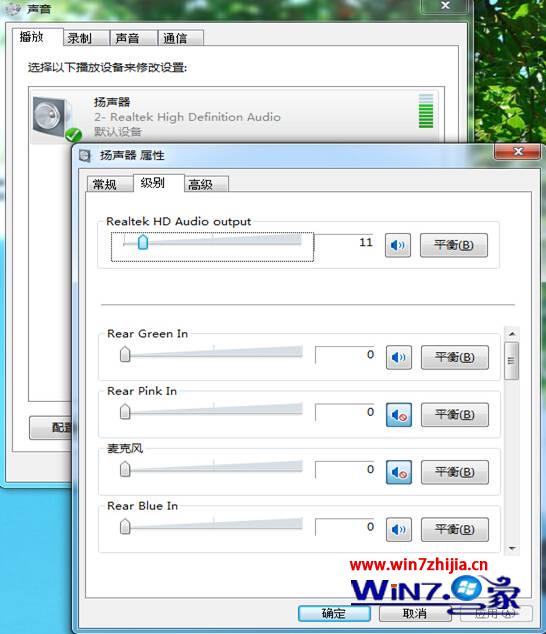
2、如果是麦克风没声音的情况,那就切换到“录制”选项卡中的“级别”一栏,同样也要确保麦克风的声音在开启状态;
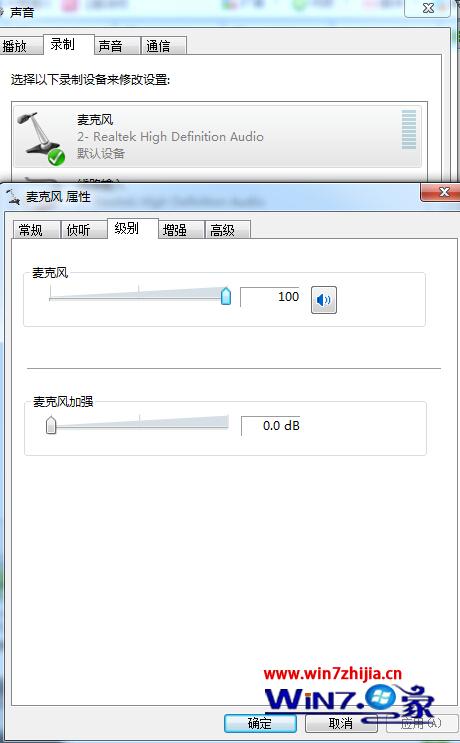
3、接着检查一下声音服务是否被禁用,鼠标右击“计算机”图标选择管理,然后服务选项中,在窗口右侧找到“Windows Audio”,双击它,然后确保其保持启动状态。

4、检查一下声卡驱动是否有问题,鼠标右击计算机图标选择属性,进入设备管理器,然后查看声音、视频和游戏控制器一项中是否有带有黄色或红色叹号的项,如果有的话,请尝试更新声卡驱动(可下载驱动精灵进行自动更新)。
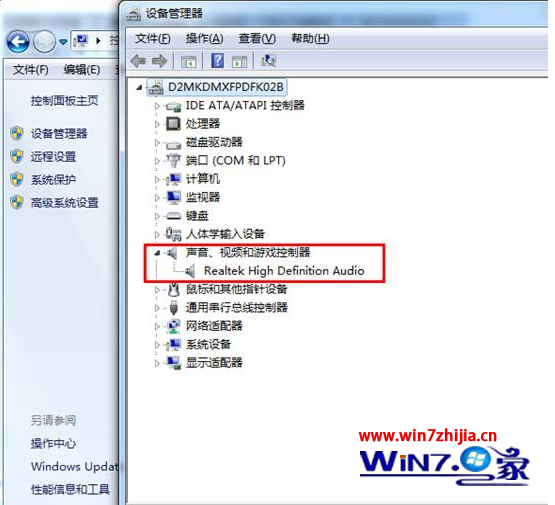
以上便是关于紫光系统重装后没有声音怎么办的解决方法,希望小编的分享能够帮助到大家!
系统重装相关下载
系统重装相关教程
重装系统软件排行榜
重装系统热门教程
- 系统重装步骤
- 一键重装系统win7 64位系统 360一键重装系统详细图文解说教程
- 一键重装系统win8详细图文教程说明 最简单的一键重装系统软件
- 小马一键重装系统详细图文教程 小马一键重装系统安全无毒软件
- 一键重装系统纯净版 win7/64位详细图文教程说明
- 如何重装系统 重装xp系统详细图文教程
- 怎么重装系统 重装windows7系统图文详细说明
- 一键重装系统win7 如何快速重装windows7系统详细图文教程
- 一键重装系统win7 教你如何快速重装Win7系统
- 如何重装win7系统 重装win7系统不再是烦恼
- 重装系统win7旗舰版详细教程 重装系统就是这么简单
- 重装系统详细图文教程 重装Win7系统不在是烦恼
- 重装系统很简单 看重装win7系统教程(图解)
- 重装系统教程(图解) win7重装教详细图文
- 重装系统Win7教程说明和详细步骤(图文)




